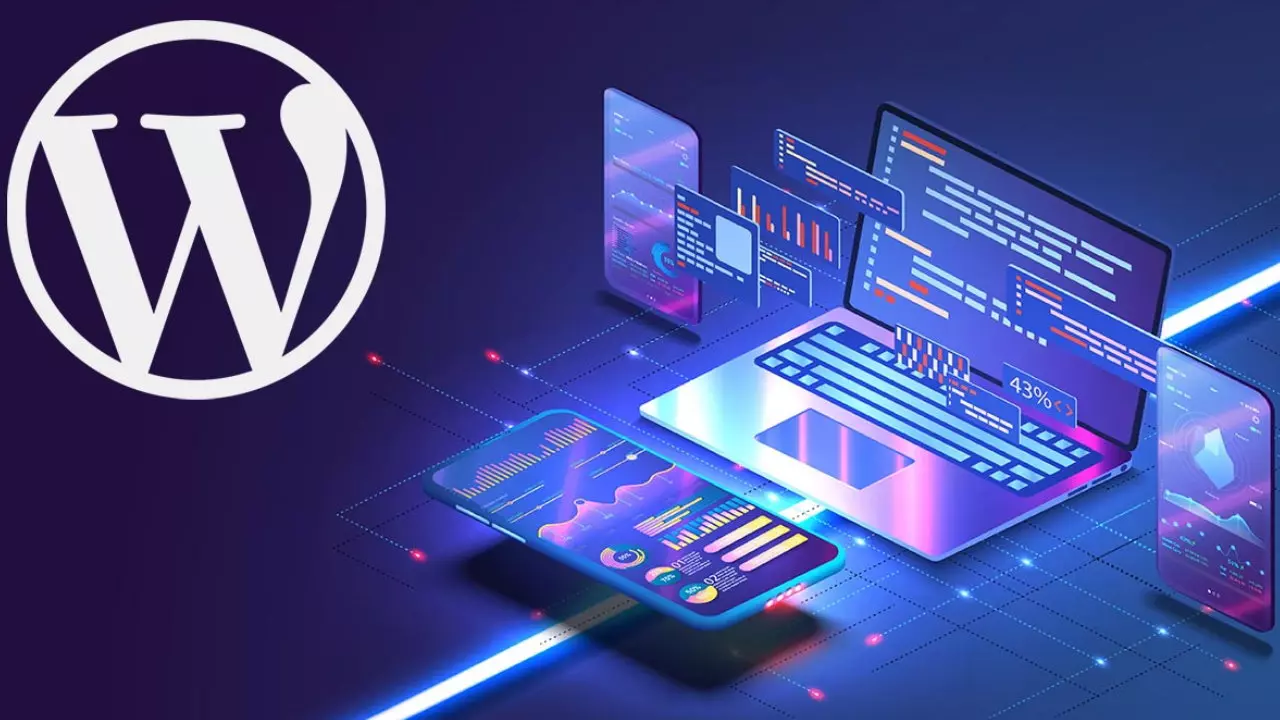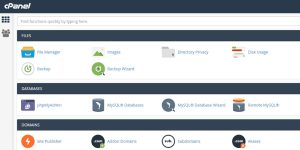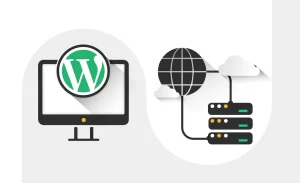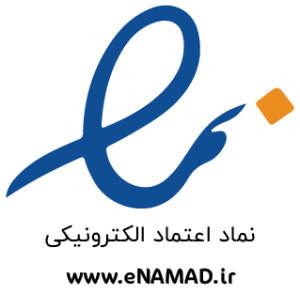خطای 403 Forbidden یکی از رایجترین خطاهایی است که کاربران وردپرس ممکن است با آن مواجه شوند. این خطا معمولاً زمانی رخ میدهد که سرور اجازه دسترسی به یک صفحه یا فایل خاص را به کاربر نمیدهد. این مسئله میتواند تجربه کاربری را تحت تأثیر قرار داده و حتی موجب کاهش بازدید سایت شود. بنابراین، درک علت وقوع این خطا و روشهای رفع آن اهمیت زیادی دارد. در این مقاله، به بررسی دقیق دلایل وقوع این خطا و روشهای حل آن میپردازیم.
دلایل وقوع خطای 403 در وردپرس
- مجوزهای نادرست فایلها و پوشهها
وردپرس برای عملکرد صحیح نیاز به تنظیمات خاصی برای مجوزهای فایل و پوشه دارد. اگر این مجوزها نادرست باشند، سرور ممکن است دسترسی به برخی از بخشهای سایت را محدود کند. این مشکل معمولاً پس از تغییرات دستی در فایلها یا مهاجرت سایت به سرور جدید رخ میدهد. - مشکلات مربوط به فایل .htaccess
فایل.htaccessیکی از مهمترین فایلهای وردپرس است که وظیفه مدیریت تنظیمات سرور را بر عهده دارد. هر گونه تغییر نادرست در این فایل ممکن است باعث ایجاد خطای 403 شود. به عنوان مثال، برخی تغییرات مرتبط با بازنویسی آدرسها (Rewrite Rules) یا تنظیمات امنیتی نادرست در این فایل، میتوانند منجر به مسدود شدن برخی صفحات شوند. - افزونههای امنیتی
برخی افزونههای امنیتی با هدف محافظت از سایت، ممکن است دسترسی کاربران یا حتی مدیران را به بخشهایی از سایت محدود کنند. این افزونهها معمولاً تنظیماتی برای جلوگیری از حملات Brute Force یا جلوگیری از دسترسی غیرمجاز دارند، اما گاهی اوقات ممکن است باعث خطای 403 شوند. - مسدود شدن آدرس IP توسط هاستینگ
در برخی موارد، ارائهدهندگان هاست به دلایل امنیتی برخی آدرسهای IP را مسدود میکنند. اگر IP شما به اشتباه در لیست سیاه قرار گیرد، ممکن است با خطای 403 مواجه شوید. این مسئله معمولاً در صورتی رخ میدهد که چندین بار ورود ناموفق به سایت داشته باشید. - مشکلات مربوط به CDN (شبکه توزیع محتوا)
اگر از سرویسهای CDN مانند Cloudflare یا Sucuri استفاده میکنید، ممکن است تنظیمات امنیتی این سرویسها مانع از دسترسی به سایت شما شوند. این مشکل معمولاً زمانی رخ میدهد که قوانین فایروال به اشتباه تنظیم شده باشد. - خطاهای مربوط به مالکیت فایلها
در برخی مواقع، تغییرات در مالکیت (Ownership) فایلها و پوشهها، به خصوص پس از مهاجرت سایت به هاست جدید، میتواند باعث بروز خطای 403 شود. این مشکل معمولاً زمانی پیش میآید که فایلها تحت مالکیت یک کاربر متفاوت از سرور اجرا شوند.
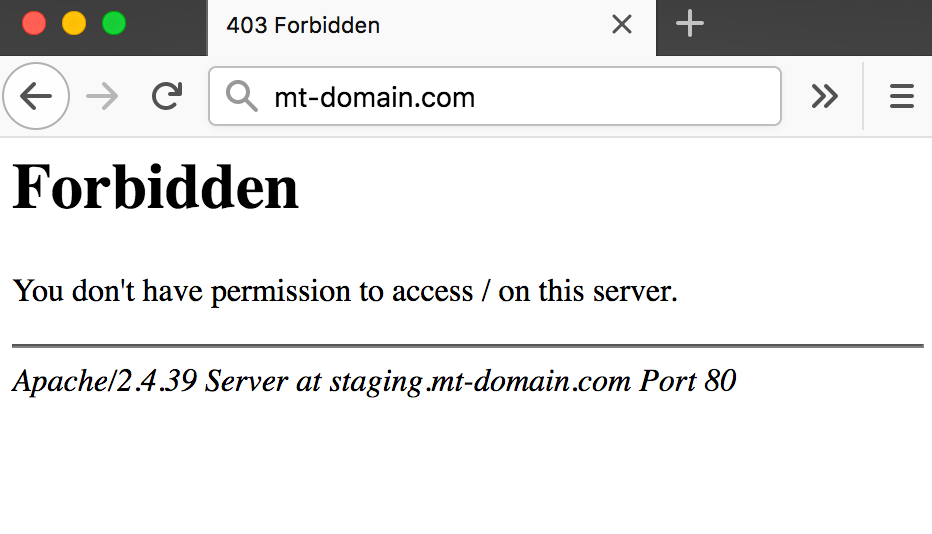
روشهای رفع خطای 403 در وردپرس
1. بررسی و اصلاح مجوزهای فایلها و پوشهها
- وارد پنل هاست خود شوید و از طریق File Manager یا FTP به پوشه
public_htmlبروید. - بررسی کنید که پوشهها دارای مجوز 755 و فایلها دارای مجوز 644 باشند.
- در صورت نیاز، این مقادیر را اصلاح کرده و تغییرات را ذخیره کنید.
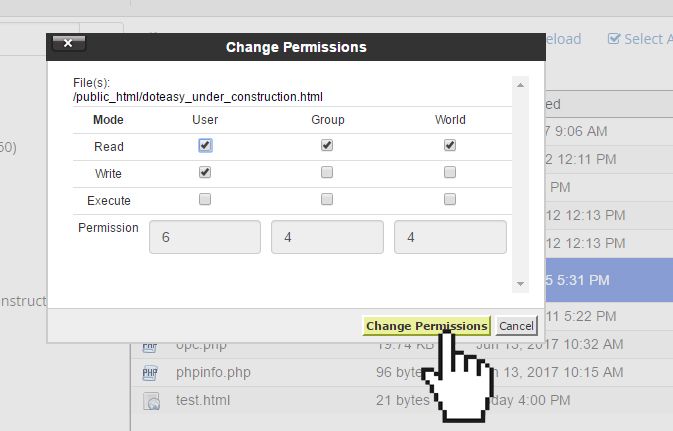
2. بررسی و اصلاح فایل .htaccess
- از طریق هاست یا FTP به مسیر
public_htmlبروید. - فایل
.htaccessرا پیدا کرده و آن را به.htaccess_oldتغییر نام دهید. - به پیشخوان وردپرس بروید و از مسیر تنظیمات > پیوندهای یکتا گزینه ذخیره تغییرات را بزنید تا فایل جدید ایجاد شود.
3. غیرفعال کردن افزونههای وردپرس
- از طریق FTP به مسیر
wp-content/pluginsبروید. - نام پوشه
pluginsرا بهplugins_oldتغییر دهید. - اگر خطا برطرف شد، افزونهها را یکییکی فعال کنید تا افزونه مشکلدار را شناسایی کنید.
4. بررسی تنظیمات CDN و فایروال
- اگر از CDN مانند Cloudflare استفاده میکنید، به تنظیمات آن مراجعه کرده و بخش Firewall را بررسی کنید.
- میتوانید بهطور موقت CDN را غیرفعال کنید و ببینید آیا مشکل حل شده است یا خیر.
5. بررسی مسدود شدن آدرس IP
- وارد پنل هاست خود شوید و بخش Security را بررسی کنید.
- اگر IP شما در لیست مسدود شدهها قرار دارد، آن را حذف کنید یا با پشتیبانی هاست تماس بگیرید.
6. بررسی و اصلاح مالکیت فایلها
- اگر بهتازگی سایت را به سرور جدیدی منتقل کردهاید، ممکن است مالکیت فایلها تغییر کرده باشد.
- از طریق SSH یا پنل هاست، مالکیت صحیح فایلها را بررسی و اصلاح کنید.
نتیجهگیری
خطای 403 در وردپرس یکی از مشکلات رایج است که معمولاً به دلیل مشکلات مجوزهای دسترسی، فایل .htaccess، افزونههای امنیتی یا مسدود شدن IP رخ میدهد. این خطا میتواند باعث کاهش دسترسی کاربران به سایت شده و حتی بر سئو تأثیر منفی بگذارد. با انجام مراحل ذکرشده میتوان این مشکل را شناسایی و رفع کرد. همچنین، همیشه توصیه میشود که از سایت خود نسخه پشتیبان داشته باشید تا در صورت بروز مشکلات جدی، بتوانید آن را بازیابی کنید.
اگر پس از بررسی تمامی موارد فوق مشکل همچنان پابرجا بود، بهترین راهکار تماس با پشتیبانی هاستینگ و بررسی دقیقتر موضوع است. همچنین، میتوانید از متخصصان وردپرس برای رفع مشکلات پیچیدهتر کمک بگیرید.